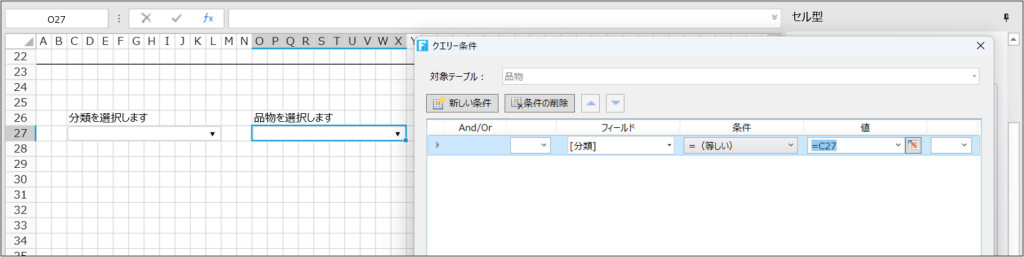【セル型】コンボボックスの使い方-Forguncy(フォーガンシー)
また、本記事の内容についてはサンプルアプリのご提供も行っております。
サンプルアプリをご希望の場合はこちらよりご連絡ください。
セル型コンボボックスとは、画面に配置して、特定の選択肢からユーザーに値を選択してもらうインターフェース部品です。
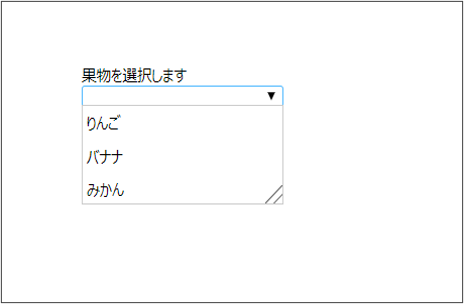
コンボボックスにはあらかじめ選択肢を用意しておきます。
選択肢の設定方法は2通りあり、①コンボボックス内に選択肢を持っておく方法と、②テーブルから選択肢を取得する方法があります。
①は選択肢にあまり変更が入らない場合におすすめ
②は選択肢が定期的に変更される場合におすすめ
①で仮に変更が入った場合は、アプリを再発行する必要がありますが、②で変更する場合は、テーブル値をメンテナンスできる画面を用意しておけばアプリを再発行する必要はありません。
①コンボボックス内に選択肢を持っておく方法
右ペインにあるリスト項目に入力します。
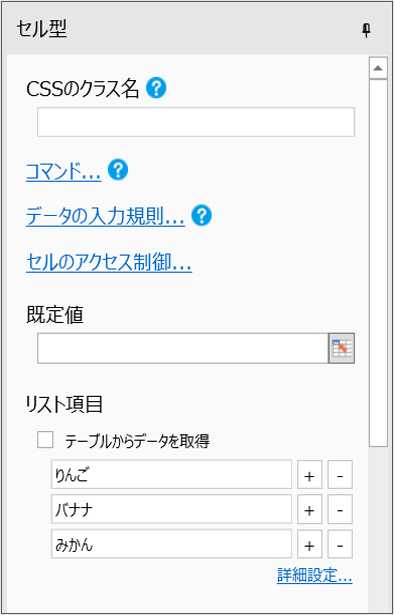
詳細設定を押すと、ポップアップから入力できます。
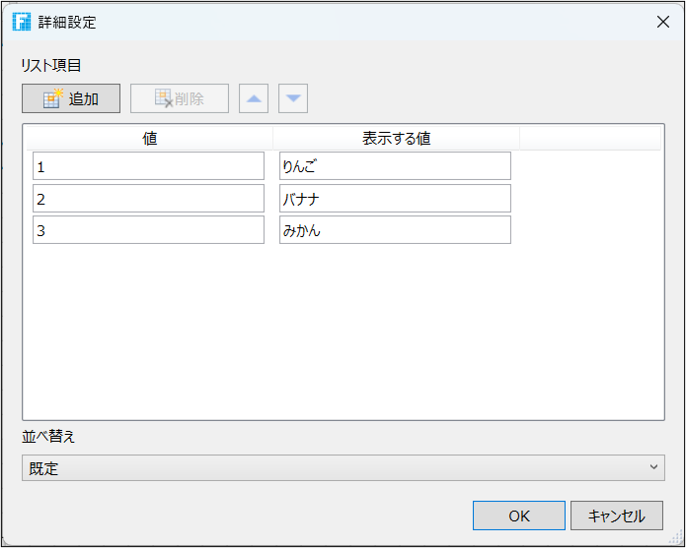
②テーブルから選択肢を取得する方法
あらかじめテーブルを用意します。
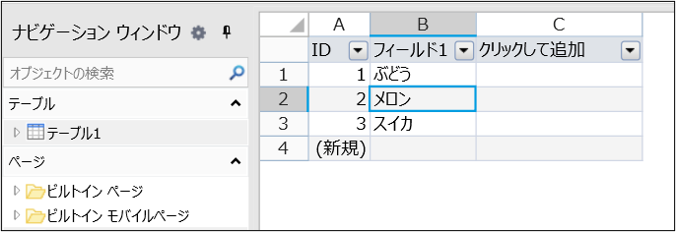
右ペインにあるリスト項目で「テーブルからデータを取得」にチェックを付けます。
値フィールドにはキーとなるカラムを設定し、コンボボックスに表示させる値は表示フィールドに設定します。
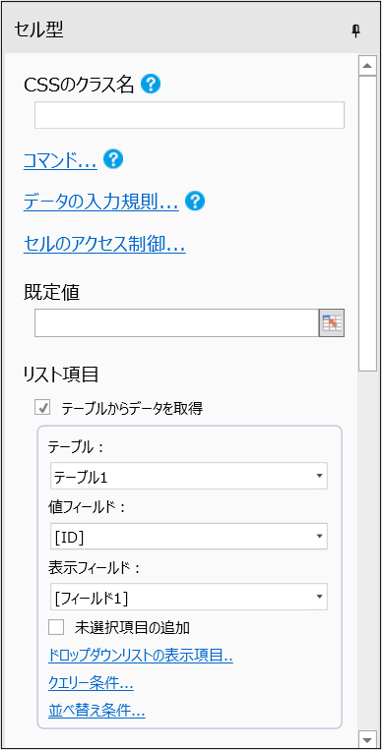
便利な使い方
画面からの入力値によってコンボボックスの選択肢を変えることができます。
さらに、ここでは複数のコンボボックスを使って絞り込みを行ってみます。
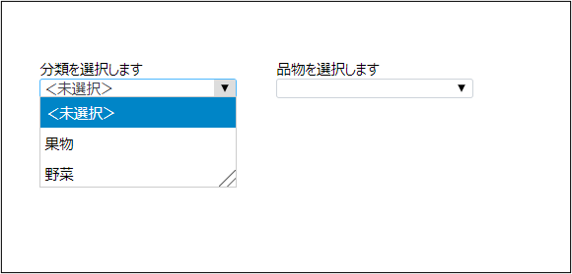
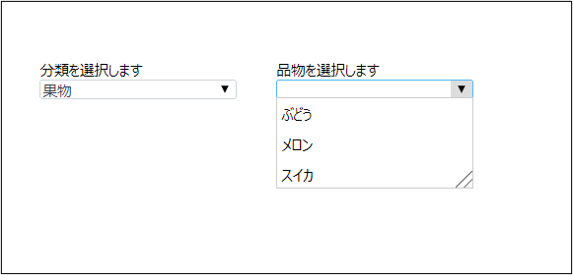
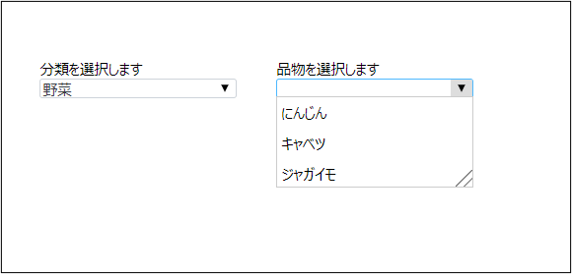
下記のようにテーブルを準備します。
【 分類コンボボックスに設定するテーブル 】
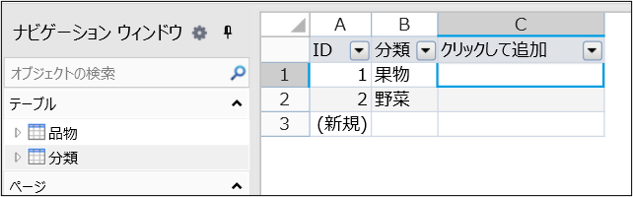
【 品物コンボボックスに設定するテーブル 】
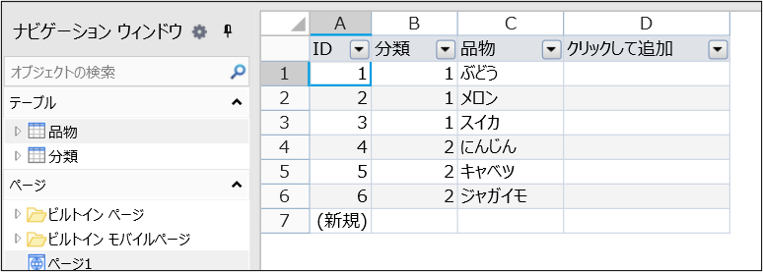
分類コンボボックスには未設定の選択肢も追加してみました。
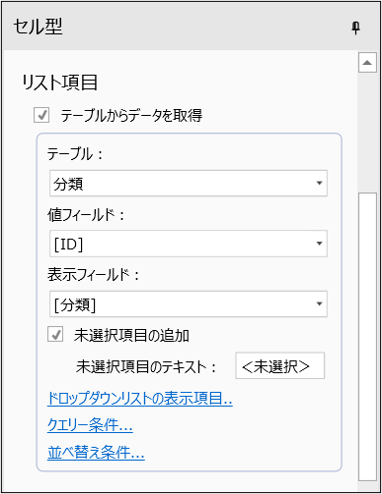
品物コンボボックスではクエリー条件を追加します。
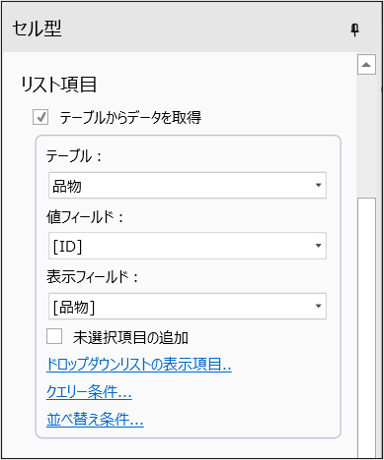
分類コンボボックスで選択した値をクエリー条件で分類で絞り込みます。